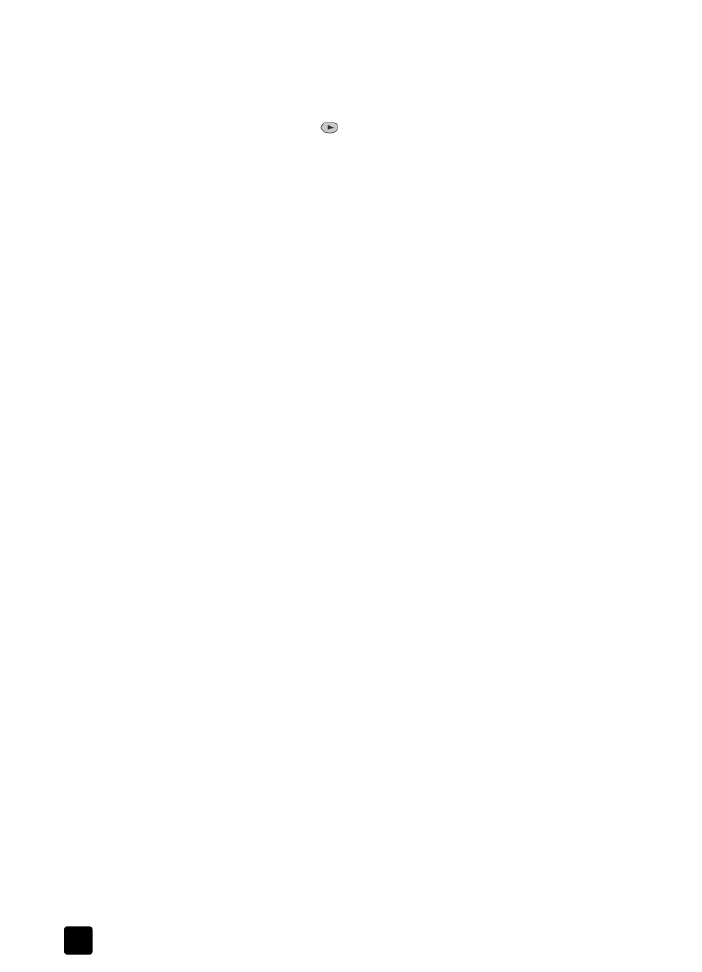
Für 4800 dpi optimiertes Kopieren
•
Kopieren eines Fotos
•
Anpassen einer Kopie an die Seite
•
Drucken mehrerer Kopien auf eine Seite
•
Drucken von zwei Originalen auf eine Seite
•
Verschieben des Bilds zum Vergrößern des Rands
•
Erstellen beidseitiger Kopien
•
Sortieren von Kopien
•
Erstellen eines Posters
•
Vorbereiten eines farbigen T-Shirt-Transferdrucks
Für 4800 dpi optimiertes Kopieren
Für optimale Druckqualität beim Drucken auf Fotopapier drucken Sie mit
4800 dpi. Bei dieser Einstellung druckt der HP Officejet erheblich langsamer.
Wenn Sie mit 4800 dpi kopieren möchten, müssen Sie HP Fotopapier oder
HP Premium Fotopapier verwenden.
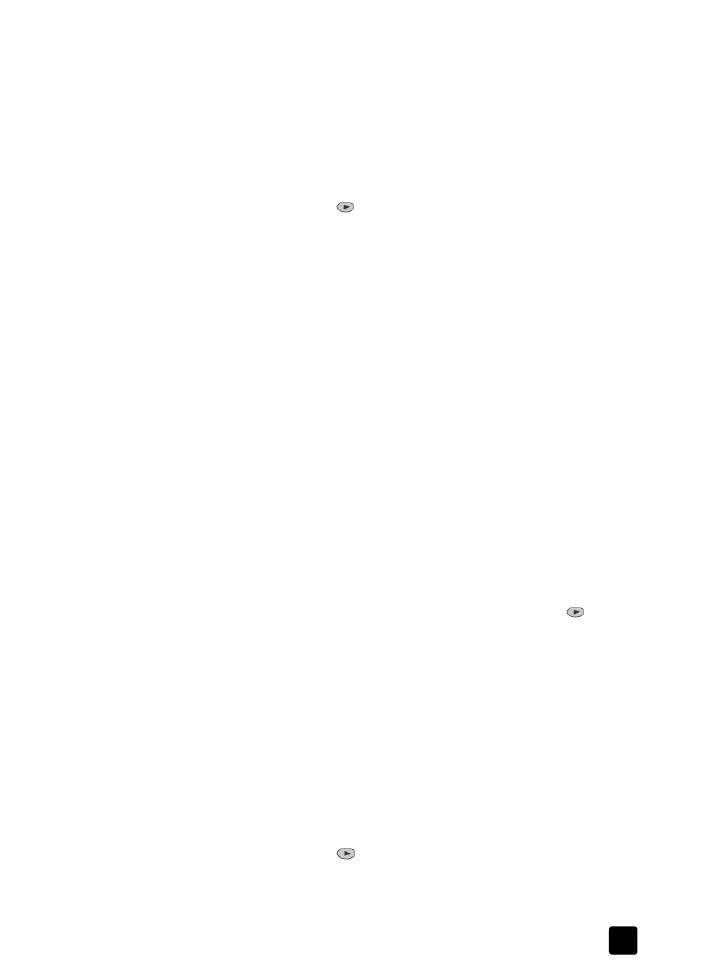
Referenzhandbuch
Verwenden der Kopierfunktionen
35
1
Legen Sie das Foto auf das Vorlagenglas.
2
Legen Sie das entsprechende Fotopapier in das Hauptpapierfach ein. Ist
das HP 250-Blatt-Normalpapierfach installiert, legen Sie das Fotopapier
nicht in dieses Fach ein. Weitere Informationen finden Sie in den Abschnit-
ten Einlegen von Papier auf Seite 19 und Tipps zum Einlegen von anderen
Papiersorten in das Hauptpapierfach auf Seite 23.
3
Drücken Sie die Taste Fachauswahl/Papiertyp, bis die Option Oberes
Fach ausgewählt ist.
4
Drücken Sie die Taste
, bis der gewünschte Papiertyp angezeigt wird,
und drücken Sie dann die Taste Eingeben, um diesen Typ auszuwählen.
Hinweis: Wenn Sie für 4800 dpi optimiert kopieren möchten, müssen Sie
HP Fotopapier oder HP Premium Fotopapier verwenden.
Tipp: Um ein Foto automatisch auf eine ganze Seite zu vergrö-
ßern, drücken Sie die Taste Sonderfunktionen, bis An Seite anp.
erscheint. Drücken Sie dann die Taste Eingeben. Weitere Informa-
tionen finden Sie unten.
5
Drücken Sie die Taste Qualität, bis die grüne LED vor der Option Hoch
leuchtet.
6
Drücken Sie die Taste Kopieren starten, Schwarz oder Kopieren starten,
Farbe.